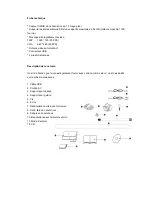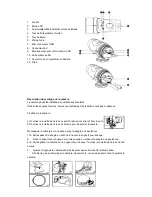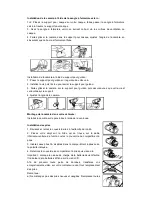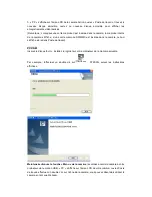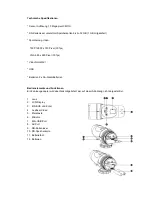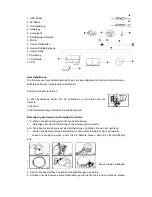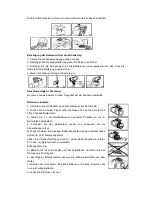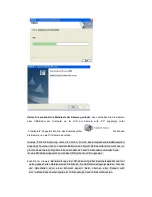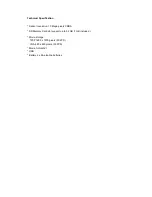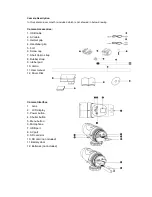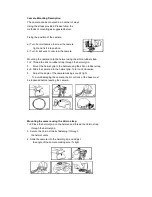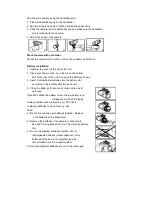Sicherheitshinweise
Bitte beachten Sie bei Benutzung der Kamera die nachstehenden Sicherheitshinweise:
* Lassen Sie die Kamera nicht fallen.
* Lassen Sie die Kamera nicht im feuchter oder staubiger Umgebung.
* Lassen Sie die Kamera nicht in besonders heißen Umgebungen oder in direkter
Sonneneinstrahlung. Hierdurch können Gehäuse und Elektronik beschädigt werden.
* Reinigen Sie das Objektiv mit einem Objektivpinsel (im Fachgeschäft erhältlich) oder
wischen Sie es vorsichtig mit einem Brillentuch in kreisförmigen Bewegungen ab.
* Wir empfehlen die Benutzung von Alkali-Batterien bei Temperaturen zwischen 0 ºC und
40ºC.
* Schalten Sie die Kamera aus, bevor Sie die Batterien und die Speicherkarte entnehmen.
Karte und Daten können beschädigt werden, wenn Sie die Speicherkarte bei eingeschalteter
Kamera abziehen.
* Bei längerer Nichtbenutzung entnehmen Sie bitte die Batterien und die Speicherkarte,
bewahren Sie die Kamera kühl und trocken auf.